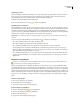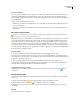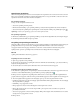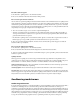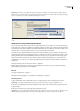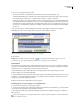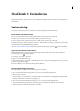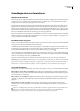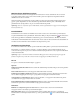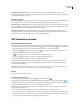Operation Manual
ADOBE READER 8
Handboek
72
4 Ga op een van de volgende manieren te werk:
• Als u het document naar de volgende fiatteur wilt verzenden, klikt u op de knop Goedkeuren op de
documentberichtenbalk. Typ het e-mailadres van de volgende fiatteur in het vak Aan van het dialoogvenster Verzenden
naar volgende fiatteur, voeg adressen voor eventuele andere ontvangers toe en klik op Verzenden.
• Als u het goedkeuringsproces wilt voltooien, klikt u op de knop Laatste goedkeuring op de documentberichtenbalk. Geef
in het dialoogvenster Laatste goedkeuring voltooien op of er een goedkeuringsmelding moet worden verzonden in het
menu Methode voor laatste goedkeuring. Als u een melding wilt verzenden, typt u een e-mailadres in het vak Aan, voegt
u de adressen voor eventuele andere ontvangers toe en klikt u op Verzenden. Als u geen melding wilt verzenden, klikt u
op Voltooien.
Als de optie Aanvrager per e-mail de goedkeuringsstatus melden is ingeschakeld, verschijnt een afzonderlijke e-
mailmelding die is gericht aan de aanvrager. Klik op Verzenden om deze melding te verzenden.
PDF's in een goedkeuringswerkstroom bevatten aanwijzingen en gereedschappen.
5 Sla de PDF op.
Belangr ijk: als u de PDF verzendt met de knop E-mail op de werkbalk, maakt de PDF geen deel meer uit van de
werkstroom en zijn er geen goedkeuringsopties beschikbaar voor de ontvanger van dat e-mailbericht.
Een PDF afwijzen
Als de PDF die u hebt ontvangen in de goedkeuringsaanvraag niet voldoet aan de vereisten voor goedkeuring, gebruikt u
de opties op de documentberichtenbalk om het document af te wijzen en terug te sturen naar de aanvrager. Als een PDF
wordt afgewezen, moet de goedkeuringswerkstroom opnieuw worden gestart.
1 Open de PDF-bijlage in het e-mailbericht waarin u wordt uitgenodigd om aan de goedkeuring deel te nemen.
2 Klik op Afwijzen op de documentberichtenbalk.
3 Typ het e-mailadres van de aanvrager in het vak Aan van het dialoogvenster Afwijzen en melding verzenden. Als de optie
Aanvrager per e-mail de goedkeuringsstatus melden is ingeschakeld, wordt een afzonderlijke e-mail verzonden naar de
aanvrager van de goedkeuring. Klik op Verzenden.
4 Klik op Verzenden in het e-mailbericht dat wordt weergegeven.
Identiteitsgegevens toevoegen of wijzigen voor een digitale stempel
1 Kies in het menu Stempel de optie Stempelpalet weergeven.
2 Selecteer in het palet Stempels de optie Digitale identiteitsstempels, klik met de rechtermuisknop op de stempel of klik
erop terwijl u Control ingedrukt houdt en kies Identiteit bewerken.
3 Typ of wijzig in het dialoogvenster Identiteitsinstellingen uw naam, functie, bedrijfsnaam, afdeling en e-mailadres en
klik op Voltooien.
U kunt uw identiteitsgegevens ook wijzigen door Bewerken > Voorkeuren (Windows) of Reader > Voorkeuren (Mac OS) te
kiezen en links Id te selecteren.